மைக்ரோசாஃப்ட் டீம்களில் லைவ் டிரான்ஸ்கிரிப்ஷன்ஸ் அம்சத்தைப் பயன்படுத்தி மீட்டிங்கில் தானியங்கு குறிப்புகளை எடுக்கவும்.
வொர்க்ஸ்ட்ரீம் ஒத்துழைப்பு பயன்பாடுகளில் மைக்ரோசாஃப்ட் குழுக்கள் மிகவும் முன்னால் இருந்தன. ஆனால், சமீபகாலமாக, மாறிவரும் காலங்களில் தொடர்புடையதாக இருக்க அதன் எல்லைகளை இன்னும் அதிக தூரம் தள்ளுகிறது. நாங்கள் வேலை செய்யும் விதம் மற்றும் கட்த்ரோட் போட்டியைச் சுற்றியுள்ள முழு சமன்பாட்டிலும் கடுமையான மாற்றத்திற்கு நன்றி, மைக்ரோசாப்ட் குழுக்கள் தொடர்ந்து அதன் ஏ-கேமைக் கொண்டு வருகின்றன.
அணிகள் வழங்கும் அம்சங்களின் ஆயுதக் களஞ்சியத்தில் சமீபத்திய சேர்த்தல் நேரடி சந்திப்பு டிரான்ஸ்கிரிப்ஷன் ஆகும். மீட்டிங்கின் போது நேரடி டிரான்ஸ்கிரிப்ஷன்கள் கிடைக்கும், மேலும் இந்த டிரான்ஸ்கிரிப்ஷன்களை உருவாக்க மீட்டிங் ரெக்கார்டு செய்ய வேண்டியதில்லை.
டிரான்ஸ்கிரிப்ஷன்கள் உங்கள் சந்திப்பு அனுபவத்தை பெரிதும் மேம்படுத்தும். உங்களுக்கான சந்திப்புக் குறிப்புகளை தானியங்குபடுத்துவதன் மூலம் அவை உங்கள் சந்திப்புகளை மேலும் பலனளிக்காது. கைமுறையாக குறிப்புகளை எடுக்காமல் இருப்பது ஒரு பெரிய பிளஸ். காதுகேளாதவர்கள் அல்லது செவித்திறன் இல்லாதவர்கள், சத்தமில்லாத இடத்தில் அல்லது மொழிப் புலமையின் வேறு நிலை உள்ள பங்கேற்பாளர்களை உள்ளடக்கிய கூட்டங்களை அவை உருவாக்குகின்றன.
நேரடி வசனங்களிலிருந்து டிரான்ஸ்கிரிப்ஷன் எவ்வாறு வேறுபடுகிறது?
மைக்ரோசாப்ட் குழுக்கள் சில காலமாக நேரடி தலைப்பு அம்சத்தைக் கொண்டுள்ளன. எனவே, மீட்டிங் டிரான்ஸ்கிரிப்ஷன்களின் சிறப்பு என்ன? மிகப்பெரிய வித்தியாசம் கிடைக்கும்.
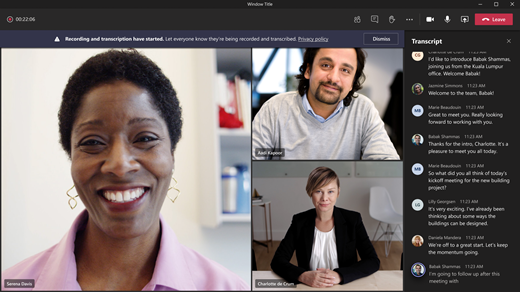
கூட்டத்திற்குப் பிறகு டிரான்ஸ்கிரிப்ஷன்கள் கிடைக்கும். நீங்கள் அவற்றை பதிவிறக்கம் செய்து யாருடனும் பகிர்ந்து கொள்ளலாம். அதனால்தான் நாங்கள் அவற்றை "தானியங்கி சந்திப்புக் குறிப்புகள்" என்று அழைத்தோம். ஆனால் அணிகள் தலைப்புகளைச் சேமிக்காது.
மேலும், நீங்கள் தலைப்புகளை இயக்கும் போது, அவை உங்களுக்கு மட்டுமே தெரியும் ஆனால் டிரான்ஸ்கிரிப்ஷன் அனைவருக்கும் தெரியும், இருப்பினும் பயனர்கள் அதை மறைக்க தேர்வு செய்யலாம்.
டிரான்ஸ்கிரிப்ஷன்களை இயக்குவதற்கான முக்கியக் காரணம் சந்திப்பை மேலும் உள்ளடக்கியதாகவும் அணுகக்கூடியதாகவும் மாற்றுவதாக இருந்தால், நீங்கள் டிரான்ஸ்கிரிப்ஷன்கள் அல்லது தலைப்புகளுடன் செல்லலாம். ஆனால் மீட்டிங் முழுவதையும் பதிவு செய்ய, டிரான்ஸ்கிரிப்ஷன்தான் செல்ல வழி.
Misrosoft அணிகளில் டிரான்ஸ்கிரிப்ஷனைப் பயன்படுத்துவதற்கான முன்-தேவைகள்
மைக்ரோசாஃப்ட் அணிகளில் டிரான்ஸ்கிரிப்ஷன்களைப் பயன்படுத்துவதில் சில சரங்கள் இணைக்கப்பட்டுள்ளன. முதலாவதாக, இது திட்டமிடப்பட்ட சந்திப்புகளுக்கு மட்டுமே கிடைக்கும், சேனல் அல்லது ‘இப்போது சந்திக்கவும்’ சந்திப்புகளுக்கு அல்ல. எனவே, உங்கள் நிகழ்ச்சி நிரலை உள்ளடக்கியதாகவோ அல்லது சேனல் சந்திப்பிலோ சிறந்த புரிந்துகொள்ளக்கூடியதாக இருந்தால், நீங்கள் நேரடி தலைப்புகளுக்குச் செல்லலாம்.
மேலும், பேசும் மொழி யு.எஸ் ஆங்கிலமாக இருந்தால் மட்டுமே இந்த அம்சம் கிடைக்கும். மேலும், இது டெஸ்க்டாப் பயன்பாட்டிலிருந்து மட்டுமே பயன்படுத்தப்படும் மற்றும் சில உரிமங்களுக்கு மட்டுமே கிடைக்கும். மைக்ரோசாப்ட் அணிகள் இலவச பயனர்கள் மற்றும் விலக்கப்பட்ட உரிம வகைகளுக்கு அம்சத்திற்கான அணுகல் இல்லை என்பதே இதன் பொருள்.
பின்வரும் உரிமங்களைக் கொண்ட நிறுவனங்களுக்கு குழுக்களில் உள்ள டிரான்ஸ்கிரிப்ஷன்களுக்கான அணுகல் உள்ளது: Office 365 E1, Office 365 A1, Office 365/Microsoft 365 A3, Office 365/Microsoft 365 A5, Microsoft 365 F1, Office 365/Microsoft Basic, Basic, 365 Microsoft 365 Business Standard, Microsoft 365 Business Premium SKUகள்.
GCC, GCC-High மற்றும் DoD பயனர்கள் இந்த அம்சத்தைப் பயன்படுத்தத் தகுதியற்றவர்கள்.
IT நிர்வாகியால் நிறுவனத்திற்கு டிரான்ஸ்கிரிப்ஷனும் இயக்கப்பட வேண்டும். டிரான்ஸ்கிரிப்ஷனுக்கான விருப்பத்தை நீங்கள் கண்டுபிடிக்க முடியவில்லை என்றால், நீங்கள் நிர்வாகியைத் தொடர்பு கொள்ள வேண்டும்.
உங்கள் நிறுவனத்திற்கான டிரான்ஸ்கிரிப்ஷனை இயக்குகிறது
நீங்கள் உங்கள் நிறுவனத்திற்கு IT நிர்வாகியாக இருந்தால், குழு நிர்வாக மையத்திற்குச் செல்லவும்.
நிறுவன ஐடி நிர்வாகிகள், உலகளாவிய கொள்கையில் அல்லது வெவ்வேறு பயனர்களுக்கு வெவ்வேறு கொள்கைகளைக் கொண்டிருப்பதன் மூலம் தேர்ந்தெடுக்கப்பட்ட நபர்களைச் சேர்ப்பதன் மூலம் அனைவருக்கும் டிரான்ஸ்கிரிப்ஷனை இயக்க முடியும்.
இடதுபுறத்தில் உள்ள வழிசெலுத்தல் பேனலில், 'மீட்டிங்ஸ்' என்ற விருப்பத்தை கிளிக் செய்யவும்.

சில விருப்பங்கள் அதன் கீழ் விரிவடையும். இவற்றிலிருந்து ‘மீட்டிங் பாலிசிகள்’ என்பதைத் தேர்ந்தெடுக்கவும்.
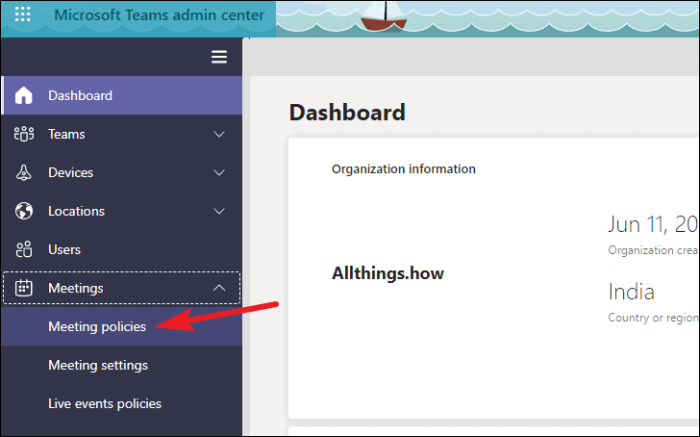
முழு நிறுவனத்திற்கும் விருப்பத்தை இயக்க, விருப்பத்தை அல்லது 'Global (Org-wide default)' என்பதைக் கிளிக் செய்யவும்.
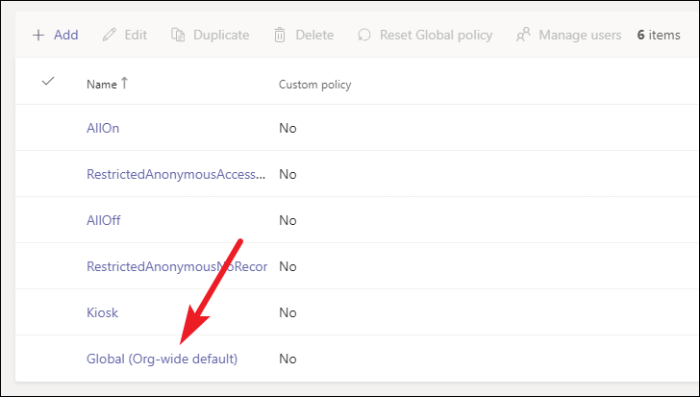
‘ஆடியோ & வீடியோ’ பகுதிக்கு கீழே உருட்டவும். பின்னர், 'டிரான்ஸ்கிரிப்ஷனை அனுமதி' என்ற விருப்பம் இயக்கத்தில் இருப்பதை உறுதிசெய்யவும்.
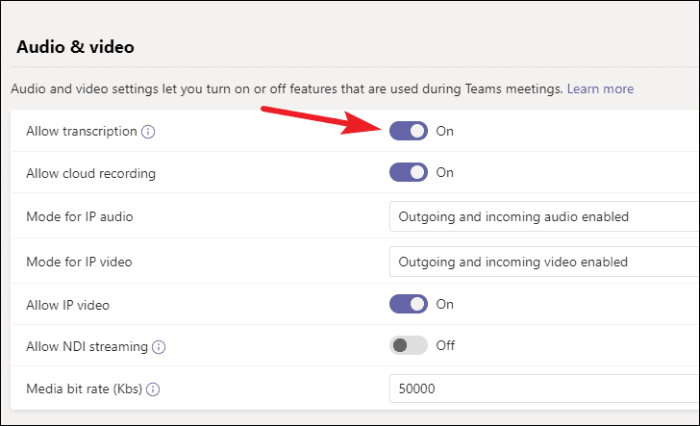
அதைத் தேர்ந்தெடுத்து இயக்க, உங்களுக்கு இரண்டு விருப்பங்கள் உள்ளன. நீங்கள் அதை முழு நிறுவனத்திற்கும் இயக்கலாம், பின்னர் டிரான்ஸ்கிரிப்ஷனுக்கான விருப்பம் இயக்கப்படாத தனிப்பயன் கொள்கையை உருவாக்கி, நீங்கள் அம்சத்தை அணுக விரும்பாத பயனர்களுக்கு கொள்கையை ஒதுக்கவும். அல்லது நீங்கள் சரியான எதிர் திசையில் செல்லலாம், அங்கு இந்த விருப்பம் உலகளவில் இயக்கப்படவில்லை, ஆனால் தனிப்பயன் கொள்கையில் மட்டுமே நீங்கள் அம்சத்தை அணுக விரும்பும் பயனர்களுக்கு அதை ஒதுக்கலாம்.
புதிய சந்திப்புக் கொள்கையை உருவாக்க, ‘மீட்டிங் கொள்கைகள்’ பக்கத்திற்குச் சென்று, ‘சேர்’ பொத்தானைக் கிளிக் செய்யவும்.
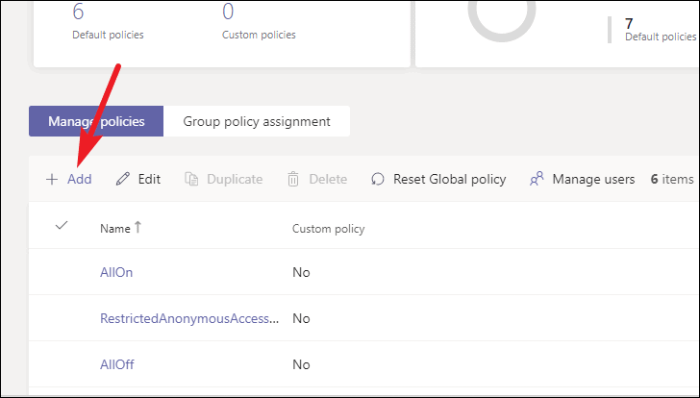
கொள்கைக்கு பெயரைக் கொடுத்து, நீங்கள் விரும்பும் வழியில் அதை உள்ளமைக்கவும். ‘சேமி’ பொத்தானைக் கிளிக் செய்யவும்.
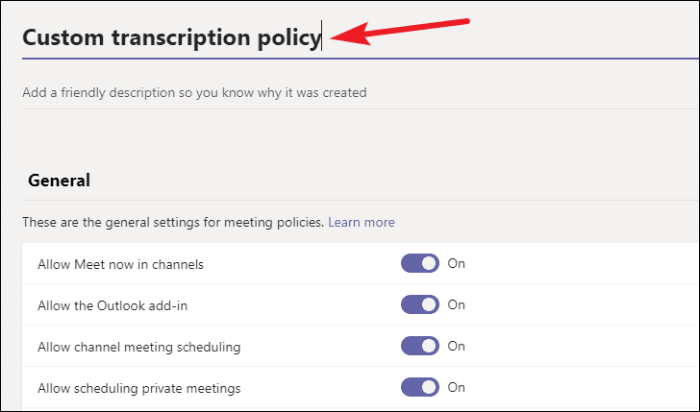
பயனர்களுக்குக் கொள்கையை ஒதுக்க, அதைத் தேர்ந்தெடுத்து, 'பயனர்களை நிர்வகி' பொத்தானைக் கிளிக் செய்யவும்.
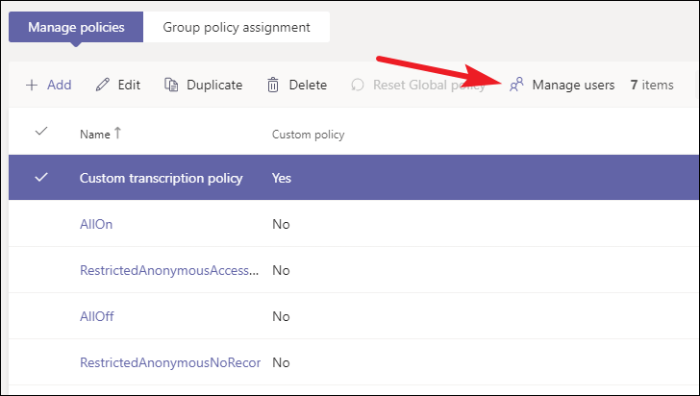
வலதுபுறத்தில் ஒரு குழு தோன்றும். நீங்கள் கொள்கையை ஒதுக்க விரும்பும் பயனர்களைத் தேடி, 'விண்ணப்பிக்கவும்' பொத்தானைக் கிளிக் செய்யவும்.
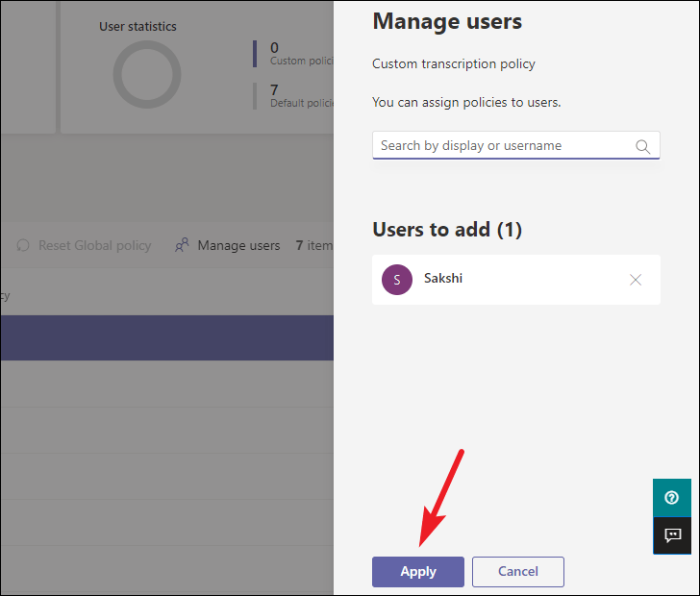
உங்கள் நிறுவனத்தில் உள்ள எந்தவொரு பயனர் குழுவிற்கும் நீங்கள் கொள்கைகளை ஒதுக்கலாம்.
கூட்டங்களில் டிரான்ஸ்கிரிப்ஷன் அம்சத்தைப் பயன்படுத்துதல்
கூட்டங்களில் அம்சத்தைப் பயன்படுத்துவது பூங்காவில் ஒரு நடை. ஆனால் திட்டமிடப்பட்ட சந்திப்புகளை மட்டுமே உங்களால் எழுத முடியும் என்பதை நினைவில் கொள்ளுங்கள். உங்கள் கேலெண்டர் நிகழ்விலிருந்து திட்டமிடப்பட்ட மீட்டிங்கைத் தொடங்கவும் அல்லது சேரவும்.
மீட்டிங் அமைப்பாளரும் அதே வாடகைதாரரைச் சேர்ந்தவர்களும் டிரான்ஸ்கிரிப்ஷன்களைத் தொடங்கலாம். விருந்தினர்கள், மற்றொரு வாடகைதாரரைச் சேர்ந்தவர்கள் மற்றும் அநாமதேயப் பயனர்கள் (டிரான்ஸ்கிரிப்ஷன்களில் அடையாளம் காண விரும்பாதவர்கள்) மீட்டிங்கில் டிரான்ஸ்கிரிப்ஷனைத் தொடங்க முடியாது.
டிரான்ஸ்கிரிப்ஷனைத் தொடங்க, மீட்டிங் டூல்பாரிலிருந்து ‘மேலும் செயல்கள்’ என்பதற்குச் செல்லவும்.
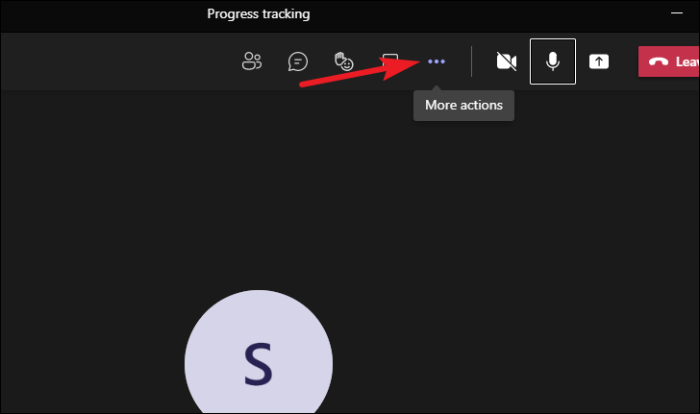
பின்னர், விருப்பங்களில் இருந்து ‘ஸ்டார்ட் டிரான்ஸ்கிரிப்ஷன்’ என்பதைத் தேர்ந்தெடுக்கவும்.
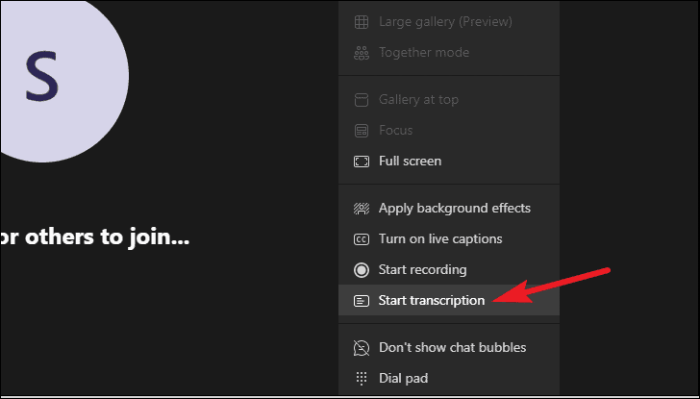
டிரான்ஸ்கிரிப்ஷன் தொடங்கியதற்கான அறிவிப்பை நீங்கள் காண்பீர்கள், மேலும் அவை படியெடுக்கப்படுகின்றன என்பதை அனைவருக்கும் தெரியப்படுத்த வேண்டும். ஆனால் மற்ற பங்கேற்பாளர்கள் மீட்டிங் டிரான்ஸ்கிரிப்ட் செய்யப்படுகிறது என்ற அறிவிப்பையும் பார்ப்பார்கள். இருந்தபோதிலும், தொலைபேசி மூலம் இணைந்த பங்கேற்பாளர்களுக்கு மரியாதை நிமித்தமாக அனைவருக்கும் தெரிவிக்க வேண்டும்.
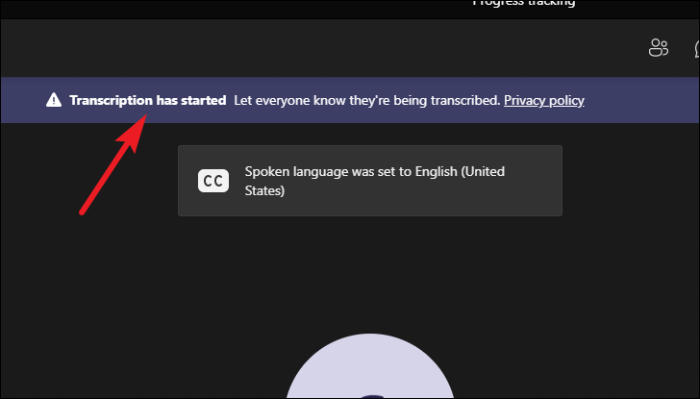
டிரான்ஸ்கிரிப்ஷன் பேனல் வலதுபுறத்தில் தோன்றும். டிரான்ஸ்கிரிப்டில் பங்கேற்பாளரின் பயனர்பெயர் மற்றும் சுயவிவர ஐகான் மற்றும் நேர முத்திரை ஆகியவை அடங்கும்.
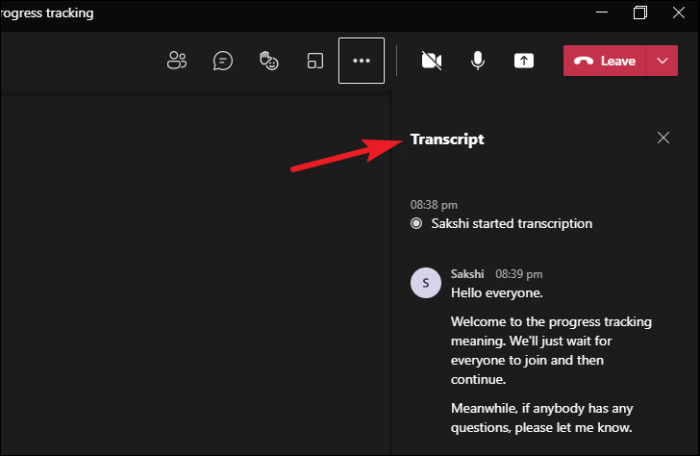
மீட்டிங்கில் உள்ள அனைத்து பங்கேற்பாளர்களும் எந்த நேரத்திலும் டிரான்ஸ்கிரிப்ட் பேனலைக் காட்டலாம் அல்லது மறைக்கலாம். அதை மறைக்க பேனலில் உள்ள ‘மூடு’ பொத்தானைக் கிளிக் செய்யவும்.
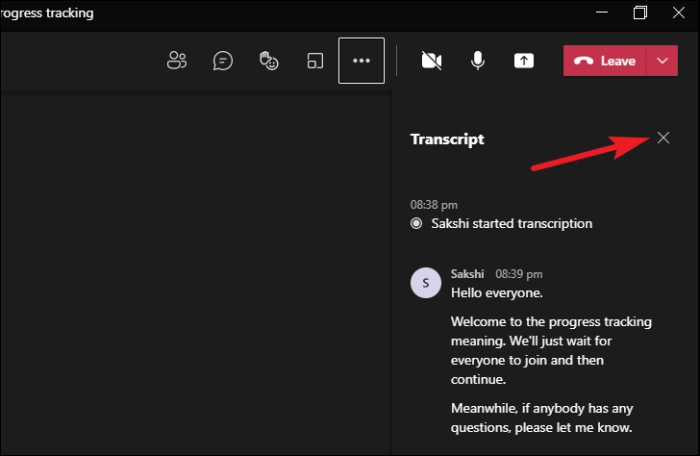
மேலும் செயல்கள் மெனுவிற்குச் சென்று, அங்கிருந்து 'மறை டிரான்ஸ்கிரிப்ட்' என்பதைத் தேர்ந்தெடுக்கவும்.
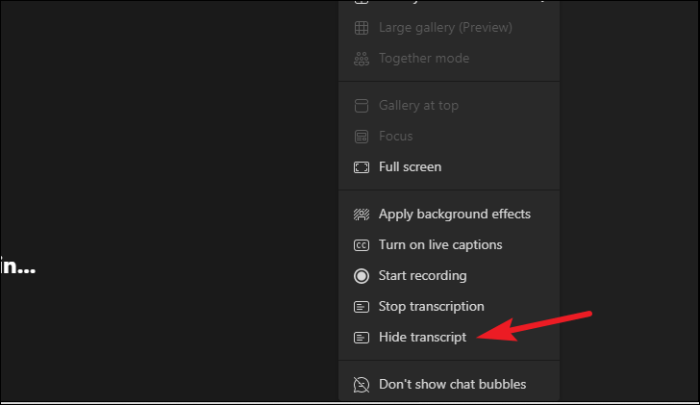
பேனலைக் காட்ட, மேலும் செயல்கள் மெனுவிலிருந்து ‘டிரான்ஸ்கிரிப்டைக் காட்டு’ என்பதைத் தேர்ந்தெடுக்கவும்.
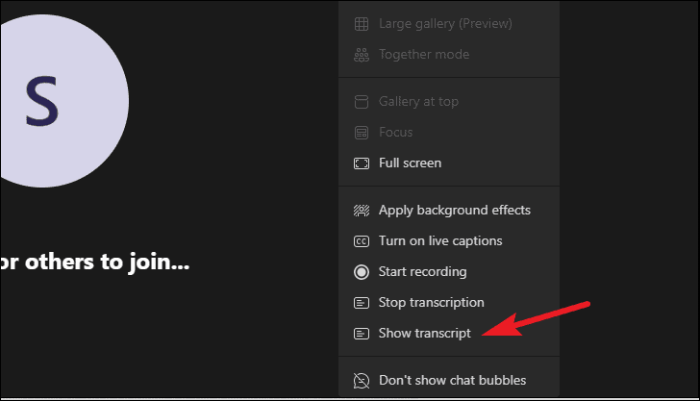
மீட்டிங் அமைப்பாளரும் வழங்குபவர்களும் டிரான்ஸ்கிரிப்ஷனை நிறுத்தி மீட்டிங்கின் எந்த நேரத்திலும் மீண்டும் தொடங்கலாம். டிரான்ஸ்கிரிப்ஷனை நிறுத்த, மேலும் செயல்கள் மெனுவிற்குச் சென்று, 'ஸ்டாப் டிரான்ஸ்கிரிப்ஷன்' என்பதைத் தேர்ந்தெடுக்கவும்.
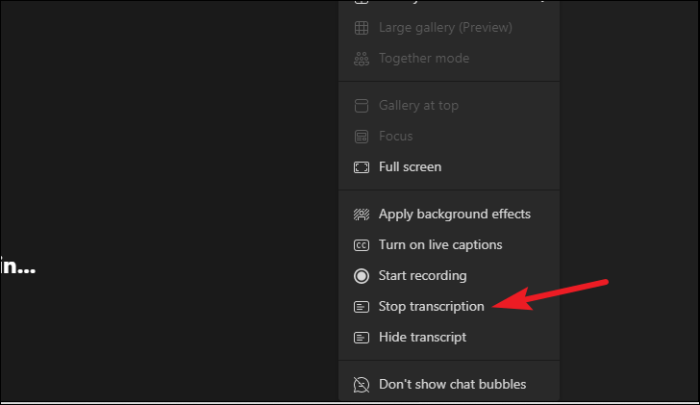
நீங்கள் டிரான்ஸ்கிரிப்ட் செய்வதை நிறுத்திவிட்டீர்கள் என்று அனைவருக்கும் அறிவிப்பு வரும். மீட்டிங்கில் இருந்து அனைவரும் வெளியேறியதும் டிரான்ஸ்கிரிப்ஷன் தானாகவே நின்றுவிடும்.
டிரான்ஸ்கிரிப்ஷன்களைப் பதிவிறக்குதல் மற்றும் பகிர்தல்
மீட்டிங் டிரான்ஸ்கிரிப்டுகள் மீட்டிங் முடிந்த பிறகு கேலெண்டர் நிகழ்வில் தானாகவே பதிவிறக்கம் செய்யக் கிடைக்கும். இடதுபுறத்தில் உள்ள வழிசெலுத்தல் பேனலில் இருந்து ‘கேலெண்டருக்கு’ செல்லவும்.
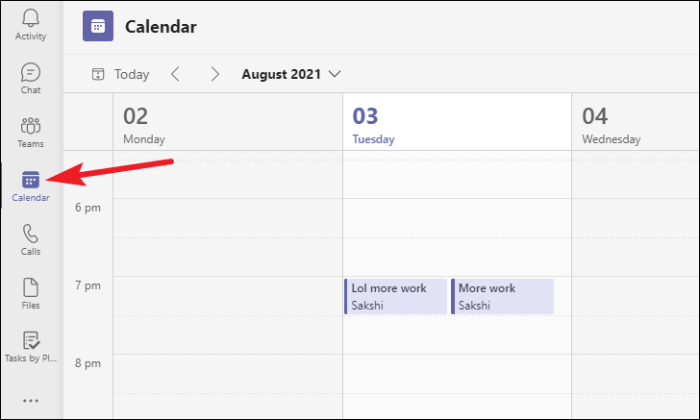
பின்னர், திட்டமிடப்பட்ட கூட்டத்திற்கான நிகழ்வைத் திறக்கவும்.
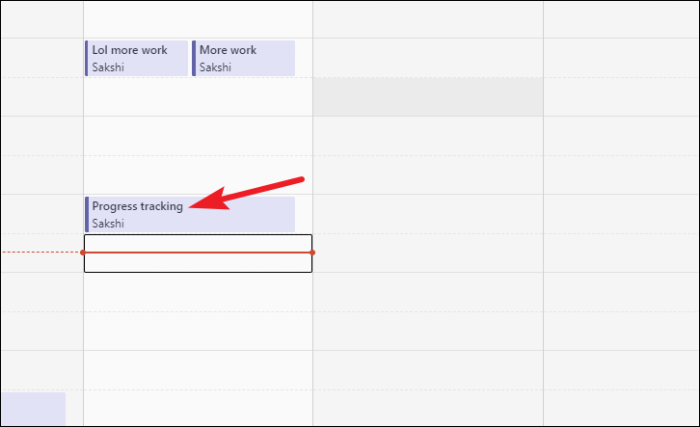
சந்திப்புப் பக்கத்தின் மேலே கூடுதல் தாவல் இருக்கும்: 'பதிவுகள் மற்றும் டிரான்ஸ்கிரிப்டுகள்'.
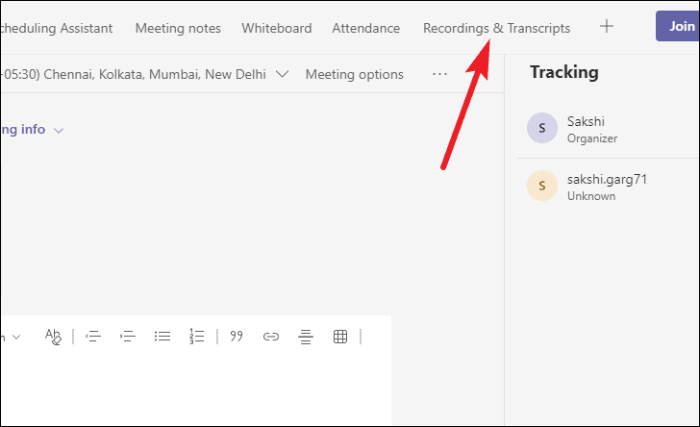
முழு டிரான்ஸ்கிரிப்டையும் அங்கு பார்க்க முடியும். அதைப் பதிவிறக்க, பதிவிறக்க பொத்தானைக் கிளிக் செய்யவும்.

டிரான்ஸ்கிரிப்டை .vtt கோப்பாகவோ (டிரான்ஸ்கிரிப்டுகளுக்கான பிரபலமான வடிவம்) அல்லது .docx கோப்பாகவோ (வேர்ட் டாகுமெண்ட்) பதிவிறக்கம் செய்யலாம்.
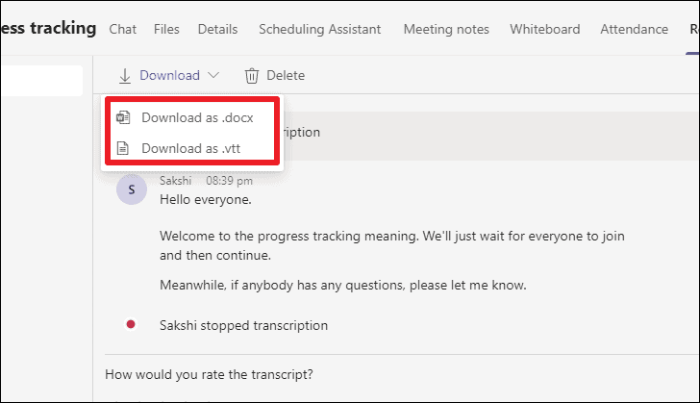
மீட்டிங் அமைப்பாளர் அவற்றை நீக்கும் வரை பங்கேற்பாளரின் கணக்குகளிலிருந்து டிரான்ஸ்கிரிப்ஷன்களைப் பதிவிறக்கம் செய்யலாம்.
மொபைல் பயன்பாட்டில் மொபைல் பங்கேற்பாளர்கள் டிரான்ஸ்கிரிப்ஷனைப் பார்க்க முடியாது. மொபைல் பங்கேற்பாளர்களுக்கு அணுகக்கூடியதாக மாற்ற, கோப்பைப் பதிவிறக்கி, அரட்டையில் பதிவேற்றவும். மீட்டிங் அரட்டைக்குச் சென்று கோப்பைப் பதிவேற்ற ‘இணை’ பொத்தானைக் கிளிக் செய்யவும்.
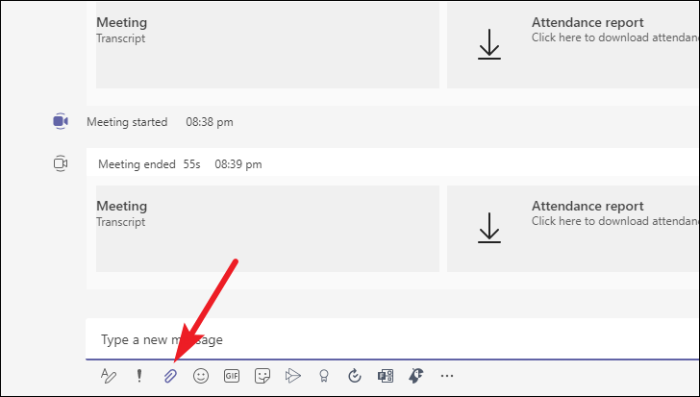
மொபைல் பங்கேற்பாளர்கள் தங்கள் அரட்டையில் கோப்பைக் கண்டறியலாம்.
டிரான்ஸ்கிரிப்ஷன்களில் உங்கள் அடையாளத்தை மறைத்தல்
குழுக்கள் பேசும் நபரை அடையாளம் காண முடியும் மற்றும் மீட்டிங் டிரான்ஸ்கிரிப்ஷன்களில் பயனர் பெயர் மற்றும் நபரின் பெயர் ஆகியவை அடங்கும். டிரான்ஸ்கிரிப்ஷன்களில் அநாமதேயமாக இருக்க விரும்பினால், உங்கள் அடையாளத்தை மறைக்கலாம். ஆனால் கூட்டத்திற்கு முன் நீங்கள் அதைச் செய்ய வேண்டும்.
தலைப்புப் பட்டியில் உங்கள் சுயவிவர ஐகானுக்கு அடுத்துள்ள 'அமைப்புகள் மற்றும் பல' ஐகானை (மூன்று-புள்ளி மெனு) கிளிக் செய்யவும். பின்னர், மெனுவிலிருந்து 'அமைப்புகள்' என்பதைத் தேர்ந்தெடுக்கவும்.
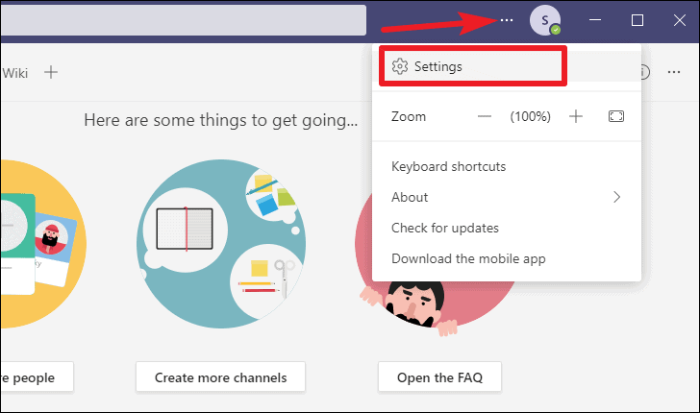
அமைப்புகள் திறக்கப்படும். இடதுபுறத்தில் உள்ள வழிசெலுத்தல் மெனுவிலிருந்து, 'தலைப்புகள் மற்றும் டிரான்ஸ்கிரிப்டுகள்' என்பதற்குச் செல்லவும்.
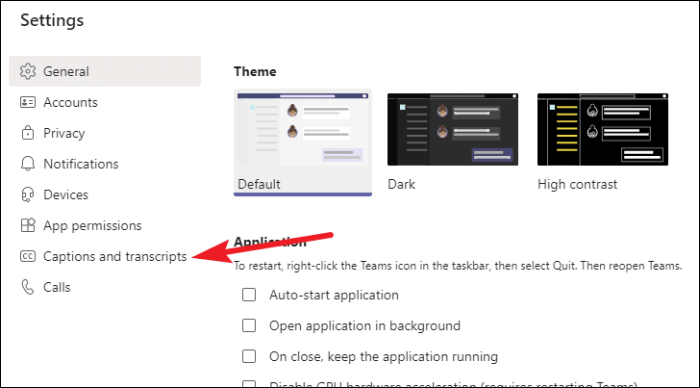
பிறகு, 'தலைப்புகள் மற்றும் டிரான்ஸ்கிரிப்ட்களில் என்னைத் தானாக அடையாளம் காணவும்' என்ற நிலைமாற்றத்தை முடக்கவும்.
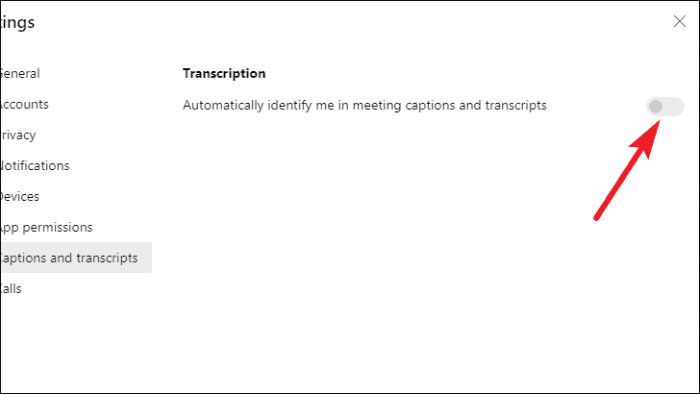
டிரான்ஸ்கிரிப்ஷன்கள் ஒரு சிறந்த அம்சம் மற்றும் மைக்ரோசாஃப்ட் குழுக்கள் நிச்சயமாக அவற்றைப் பயன்படுத்த எளிதாக்குகின்றன. எனவே அடுத்த முறை நீங்கள் மீட்டிங் குறிப்புகளை எடுக்க விரும்புகிறீர்கள் அல்லது மீட்டிங் உள்ளடக்கத்தை அனைவரும் அணுகக்கூடியதாக மாற்ற விரும்பினால், நீங்கள் முழு மீட்டிங்கையும் டிரான்ஸ்கிரிப்ட் செய்யலாம்.
